您好,登錄后才能下訂單哦!
您好,登錄后才能下訂單哦!
這篇文章給大家分享的是有關JSP開發所需要Eclipse插件及安裝配置的示例分析的內容。小編覺得挺實用的,因此分享給大家做個參考,一起跟隨小編過來看看吧。
筆者近日準備在eclipse下進行jsp開發,在開發前對相關的插件安裝和配置頗費了一番周折,網上也有許多初學者對此繁瑣的過程有所抱怨,現在我把我的安裝配置過程寫出來,供大家參考。
一、系統環境配置
1、win2k professional
2、eclipse 3.1.2,可以到官方網站http://www.eclipse.org/downloads/index.php下載eclipse的最新版本,當前為eclipse3.1.2版,下載好后,將其解壓縮(假設到d:\eclipse);
3、jdk1.5.0,目前sun 的站點上下載不了,可以到其他站點看看,到google搜一搜;
4、tomcat5.5.0 (4.1以上均可),http://jakarta.apache.org/
二、插件下載
lomboz,到站點http://forge.objectweb.org/project/showfiles.php?group_id=97下載lomboz-wtp-emf-gef-jem-3.1.2.zip,老一點的版本如eclipse3.0.x要下兩個文件,一個是lomboz,另外一個是emf,新的版本如eclipse3.1.2只需要一個lomboz-wtp-emf-gef-jem-3.1.2.zip,因為該文件已經包含了lomboz和emf,并且該插件的版本必須與eclipse的版本相對應;
三、插件安裝
配置插件有兩種方法,一是真接將插件解壓縮到D:\eclipse\plugins文件夾中,二是寫LINK文件,這種方法比較容易管理插件,添加、刪除插件都很方便,推薦使用這種。下面主要說用第二種方法,以配置tomcatplugin插件為例:
1、依次建下列文件夾,假設為d:\eclipse-plugins\tomcat\eclipse\plugins,不同的插件應該建立不同的目錄,如lomboz的可以這樣:d:\eclipse-plugins\lomboz\eclipse\plugins;
2、解壓縮TomcatPluginV31.zip至剛才建立的文件夾中,最后的文件目錄結構如下所示:
d:\eclipse-plugins (手動建)
|-tomcat(手動建,如果是其他插件,則換成其他的文件名)
|-eclipse(有些文件解壓縮后會自動建立,如果沒有,手動建)
|-plugins(同上)
|-com.sysdeo.eclipse.tomcat_3.1.0(這就是解壓縮后的tomcatplugin)
3、到d:\eclipse\文件夾中,新建一個links目錄,在該目錄下,新建一個文件tomcat.link(文件名任意,可以先建一個文本文件,然后另存為link文件),內容為:path=d:/eclipse-plugins/tomcat,表示指向插件所在位置,如果有多個插件,就建立多個相應的link文件,如lomboz的link文件可為lomboz.link,內容是:path=d:/eclipse-plugins/lomboz,文件目錄結構如下所示:
d:\eclipse
|--links
|--tomcat.link(配置其它插件時,新建相應的link文件)
4、啟動eclipse,即可看到菜單欄上多了tomcat選項。如果不成功,刪除configuration下的org.eclipse.update文件夾,重啟eclipse即可。
同理的,插件lomboz也按照上述方法安裝,安裝成功后在eclipse中的window->preference會看到多出了Lamboz、web Services等相關標簽。
四、插件在eclipse中的配置
插件安裝好了,接下來在eclipse中進行配置:
1、安裝JRE:
啟動eclipse后,進入window->preferences,選擇java->Installed JRES,如圖:
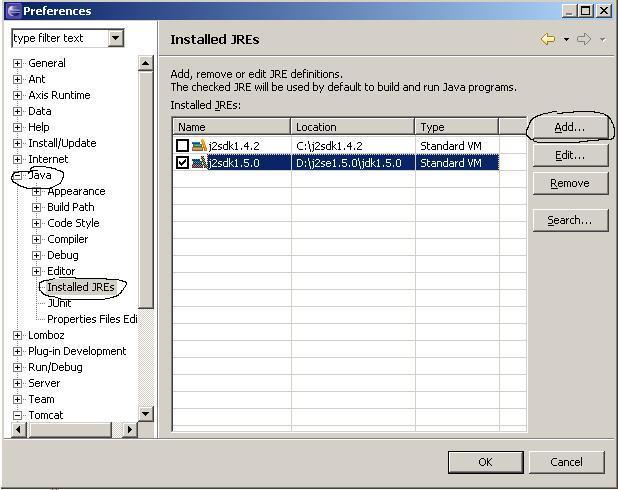
點擊Add按鈕,出現下面的對話框:
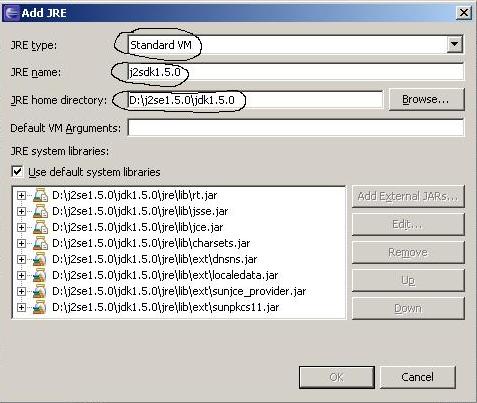
輸入相關參數,正確無誤后,點擊OK,結果如前一張圖所示;
2、 TomcatPlugin的配置:
同樣是在window->preferences中,選擇tomcat標簽,
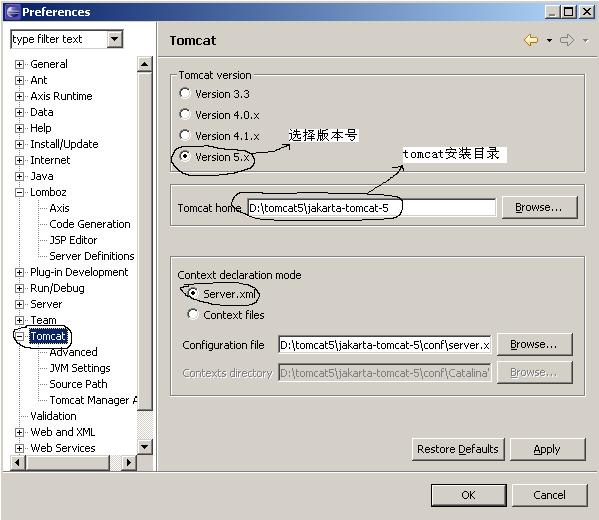
點擊Apply按鈕,接著選擇Advanced標簽,
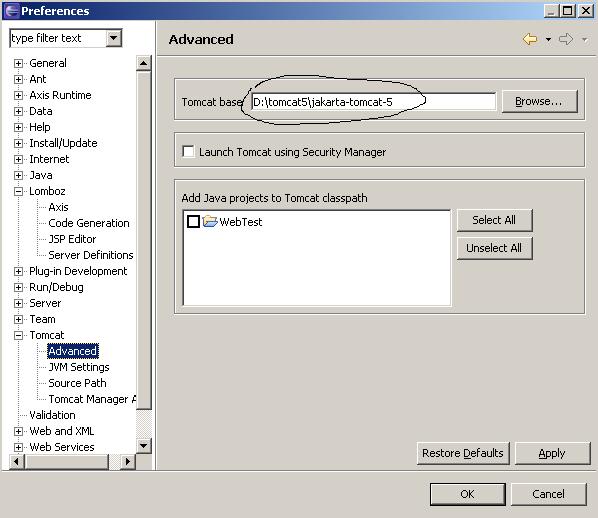
選擇tomcat的安裝目錄后點擊Apply按鈕,接著選擇JVM Settings標簽,

點擊Apply按鈕;
3、Lomboz的配置
Lomboz的配置較簡單,在window->preferences中,選擇Lomboz->Server Definitions標簽,
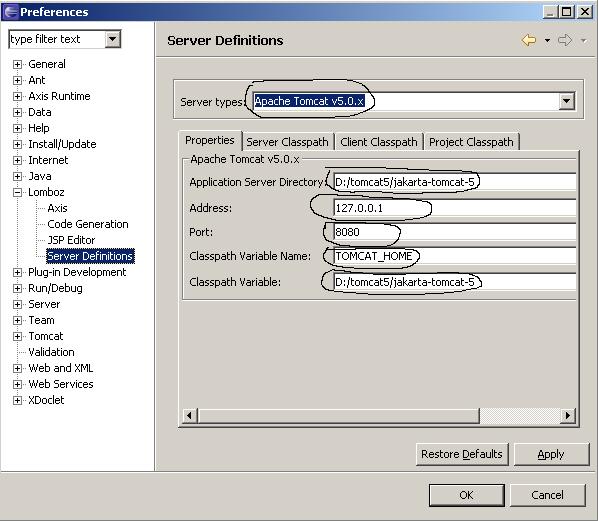
點擊OK;至此所有的配置都已結束,下面我們來測試一下結果;
五、測試
新建一名為WebTest的工程,選擇File->Project->Web->Dynamic Web Project,如圖:
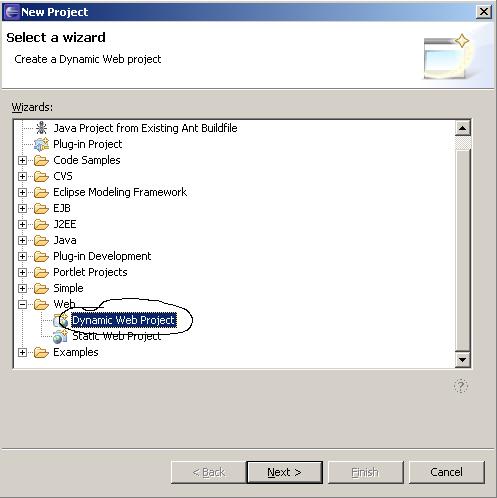
工程文件建成后,在WebContent中建一jsp文件webtest.jsp,如圖:
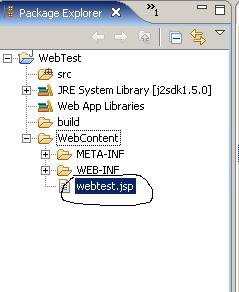
webtest.jsp代碼如下:
﹤%@ page language="java" contentType="text/html; charset=gb2312"%>﹤html> ﹤head> ﹤title>Welcome﹤/title> ﹤/head> ﹤body> ﹤center>﹤%="你好嗎?"%>﹤/center> ﹤/body>﹤/html> |
感謝各位的閱讀!關于“JSP開發所需要Eclipse插件及安裝配置的示例分析”這篇文章就分享到這里了,希望以上內容可以對大家有一定的幫助,讓大家可以學到更多知識,如果覺得文章不錯,可以把它分享出去讓更多的人看到吧!
免責聲明:本站發布的內容(圖片、視頻和文字)以原創、轉載和分享為主,文章觀點不代表本網站立場,如果涉及侵權請聯系站長郵箱:is@yisu.com進行舉報,并提供相關證據,一經查實,將立刻刪除涉嫌侵權內容。